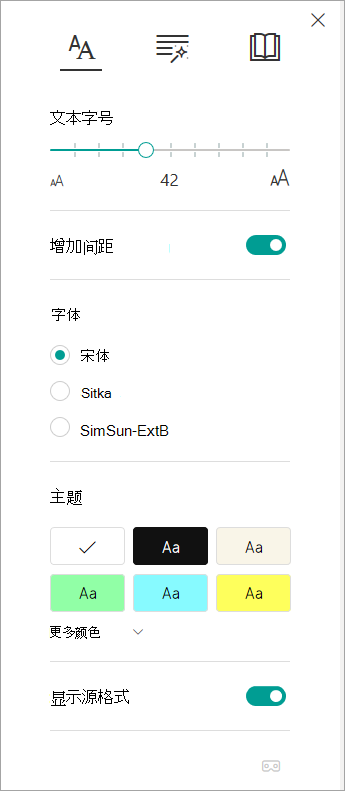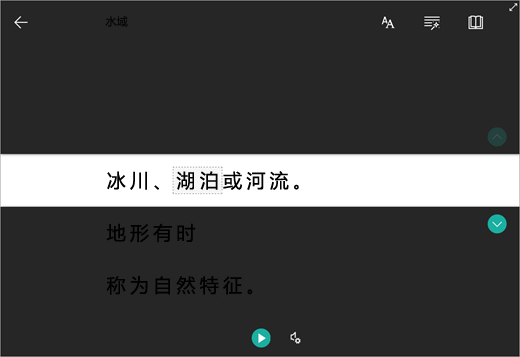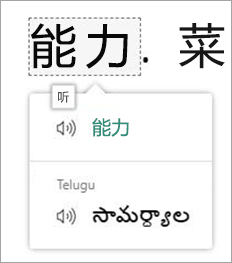自定义文本查找方式,以便更轻松地阅读,或者在Microsoft Forms中使用沉浸式阅读器大声朗读文本。 若要在 Microsoft Forms 中启动沉浸式阅读器,请按照以下步骤操作。
-
打开任意 Microsoft 表单,选择... ,然后点击启用沉浸式阅读器。
-
将鼠标悬停在窗体中文本的任何部分,以显示沉浸式阅读器图标

-
选择

-
自定义沉浸式阅读器选项(详细信息如下),满足阅读需求。
-
选择 以返回到表单,并选择或输入你的答复。
-
对于希望阅读中支持阅读的每个问题,请重复步骤 2-5。
了解详细信息
疑难解答:在沉浸式阅读器中按"播放"后没有反应